Το PDF μπορεί να ενσωματώσει μία, δύο, τρεις ή ακόμα περισσότερες εγγραφές με πλήρεις πληροφορίες για εμφάνιση και διαφορετικά στοιχεία για λογική και διαδραστική δόμηση σε μία. Δεδομένου ότι το PDF μπορεί να δημιουργήσει μια πολυεπίπεδη δομή, είναι τόσο αποτελεσματικό να οργανώνετε όλα τα αρχεία σε αυτό όταν οι χρήστες γνωρίζουν πώς να μεγιστοποιήσουν αυτήν τη μορφή. Όπως πολλοί έμπειροι και επίσης χρήστες της μορφής PDF, διαφορετικές παραλλαγές των εγγραφών πρέπει να συγχωνευθούν ως μία, και ένα πραγματικό headscratcher είναι ότι θα πρέπει να μπείτε στη διαδικασία.
Ακόμη και τώρα, πολλοί χρήστες έχουν βρει αυτήν την προκλητική εργασία, αλλά σήμερα, θα κάνουμε τα πάντα πιο εύκολα για εσάς. Αντί να ψάξετε στην αγορά σχετικά με το ποια να χρησιμοποιήσετε, γιατί δεν αφιερώνετε ούτε ένα λεπτό διαβάζοντας την κριτική μας σχετικά με τις συγχωνεύσεις που προσθέσαμε εδώ; Επιπλέον, συμπεριλάβαμε βήματα για να μπορέσετε να συγχωνεύσετε ή συνδυάστε αρχεία PDF σε ένα ενιαίο έγγραφο. Ολοκληρώστε αυτό το άρθρο για να μάθετε περισσότερα!
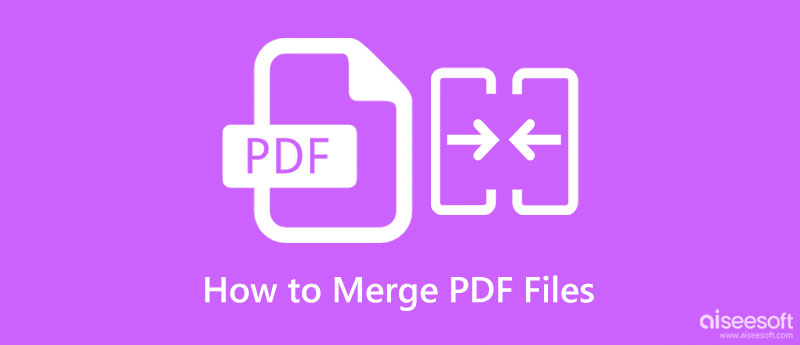
Πριν διαβάσετε και μάθετε πώς να συγχωνεύετε αρχεία PDF, ας ρίξουμε μια γρήγορη ματιά στις διαθέσιμες εφαρμογές που μπορείτε να χρησιμοποιήσετε και που αναφέρονται εδώ. Αφού διαβάσετε αυτό, μπορείτε να μάθετε περισσότερα σχετικά με τη συγχώνευση στο επόμενο μέρος του γραφήματος σύγκρισης.
| Χαρακτηριστικά | Aiseesoft PDF Συγχώνευση | Adobe Acrobat | SmallPDF | PDF iLove | ΣόδαPDF |
| Επιλογές μεθόδου συγχώνευσης | υποστηριζόνται! | υποστηριζόνται! | Υποστηρίζεται για Pro | Ανυποστήρικτος | Ανυποστήρικτος |
| Επιλογή Βοήθειας | υποστηριζόνται! | Ανυποστήρικτος | Ανυποστήρικτος | Ανυποστήρικτος | Ανυποστήρικτος |
| Προεπισκόπηση δεδομένων PDF | υποστηριζόνται! | Ανυποστήρικτος | Ανυποστήρικτος | Ανυποστήρικτος | Ανυποστήρικτος |
| Σύνδεση στο Internet | ΟΧΙ | Ναι | Ναι | Ναι | Ναι |
| Διεπαφή χρηστών | 4.5 αστέρια | 4.5 αστέρια | 4.5 αστέρια | 4.0 αστέρια | 4.0 αστέρια |
| Ταχύτητα Απόδοσης | 4.5 αστέρια | 4.5 αστέρια | 3.5 αστέρια | 4.0 αστέρια | 3.5 αστέρια |
| Τιμή | Δωρεάν | Δωρεάν | Δωρεάν με αγορά εντός εφαρμογής 12 $ μηνιαίως και 108 $ ετησίως | Δωρεάν | Δωρεάν |
Για όσους θέλουν να εμβαθύνουν σχετικά με τις συγχωνεύσεις και τους συνδυασμούς PDF που προσθέσαμε εδώ, καλύτερα να διαβάσετε τις πληροφορίες που προσθέσαμε σε καθεμία. Για να σας βοηθήσουμε ακόμα περισσότερο, διαβάστε και ακολουθήστε τα βήματα που περιλαμβάνονται εδώ με βάση την εφαρμογή που επιλέξατε να χρησιμοποιήσετε.
Aiseesoft PDF Συγχώνευση είναι μια απλή αλλά αποτελεσματική εφαρμογή στην οποία μπορείτε να κατεβάσετε για το πώς να συνδυάσετε αρχεία PDF, ακόμα κι αν είναι πολλά αρχεία και σελίδες. Η δύναμή του στη συγχώνευση είναι ασύγκριτη, καθώς είναι πλήρως εξοπλισμένο με τις κατάλληλες λειτουργίες που μπορεί να χρειαστούν οι χρήστες PDF για αυτήν την εργασία. Ακόμη και με μια παλιά διασύνδεση, δεν θα δυσκολεύεστε να κατανοήσετε πώς λειτουργεί αυτή η εφαρμογή, ακόμα κι αν είστε πρώτος χρήστης. Απολαύστε την απόλυτη συγχώνευση που παρέχει ακολουθώντας τα παρακάτω βήματα.
100% ασφαλής. Χωρίς διαφημίσεις.
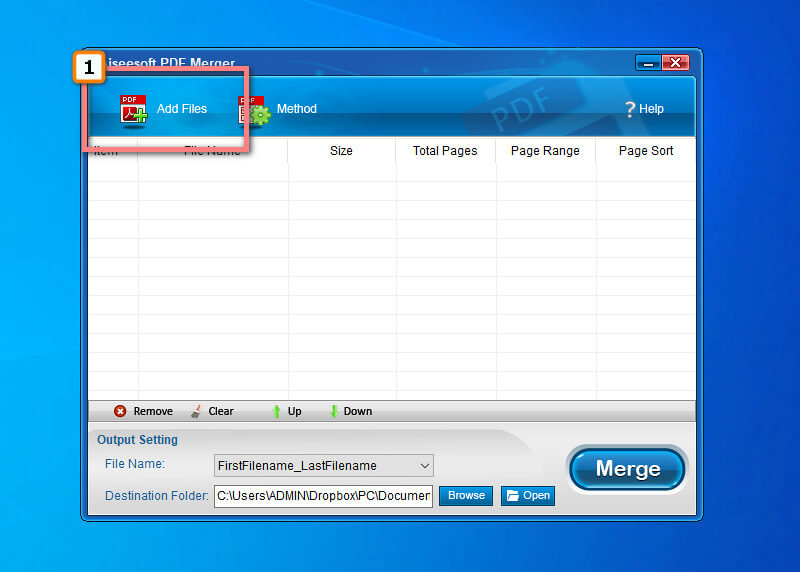
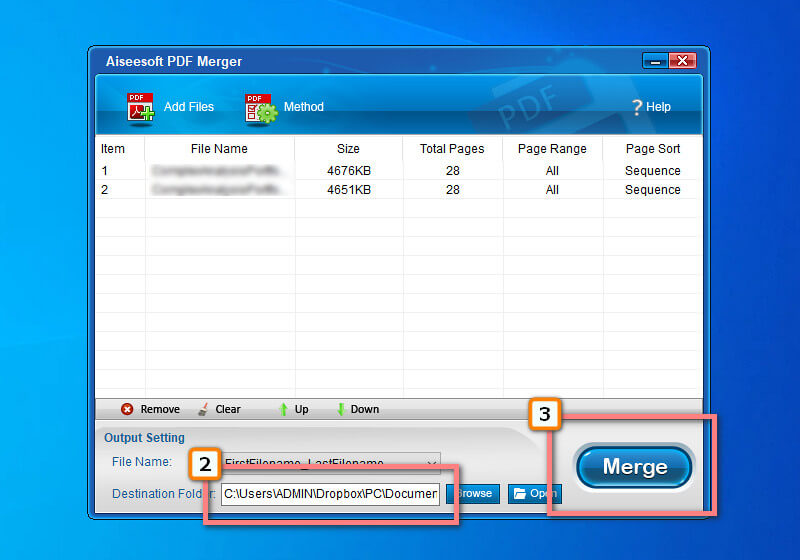
Adobe Acrobat είναι μια δημοφιλής λύση που μπορείτε να χρησιμοποιήσετε στο διαδίκτυο. Η εφαρμογή υποστηρίζεται από την Adobe, τον κατασκευαστή της μορφής PDF, επομένως, φυσικά, θα δημιουργήσουν μια εφαρμογή που θα λειτουργεί με τη μορφή. Δεδομένου ότι η εφαρμογή έχει αναφερθεί σε αυτό το άρθρο, αξίζει να αναφέρουμε ότι διαθέτει και ένα επιπλέον PDF συμπιεστή για γρήγορη συρρίκνωση του μεγέθους του αρχείου. Σε αντίθεση με την εφαρμογή που αναπτύχθηκε υπό την ίδια διαχείριση, αυτή είναι πολύ πιο εύκολη στη χρήση λόγω της on-point διεπαφής της και ο σκοπός της επικεντρώνεται μόνο στο συνδυασμό. Επομένως, εάν θέλετε να χρησιμοποιήσετε αυτήν την εφαρμογή συγχώνευσης PDF της Adobe, ακολουθήστε τα βήματα εδώ.
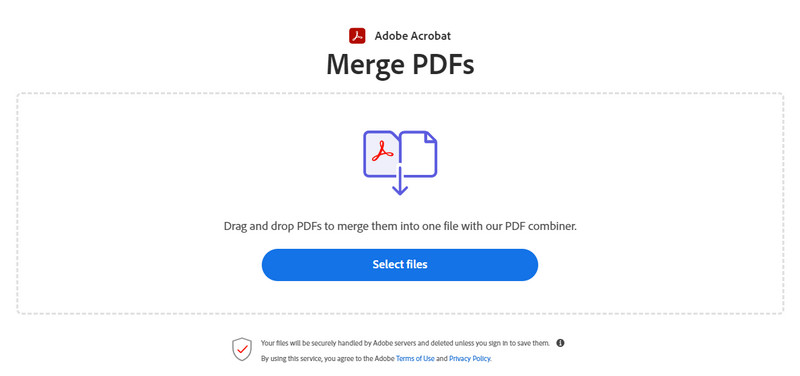
SmallPDF Η συγχώνευση δεν είναι απλώς μικρή γιατί είναι τρομερή. Εφόσον έχει ένα PDF στο όνομά του, περιμένετε ότι αυτή η εφαρμογή είναι α PDF editor και μπορεί να λύσει τα προβλήματα PDF σας. Όλες οι διαδικασίες που έχετε κάνει εδώ είναι ασφαλείς και διαγράφονται αυτόματα μετά από μία ώρα, επομένως δεν υπάρχει λόγος να ανησυχείτε για την εκμετάλλευση γιατί δεν θα συμβεί εδώ. Ωστόσο, η αλλαγή των ρυθμίσεων PDF με βάση τις προτιμήσεις σας δεν είναι εφικτή εάν χρησιμοποιείτε τη δωρεάν έκδοσή του. Η εγγραφή στην επαγγελματική έκδοση σάς επιτρέπει να κάνετε περισσότερα στο PDF σας όταν το χρησιμοποιείτε. μπορεί να κοστίζει ένα δολάριο, αλλά είναι σχετικά φθηνό. Ας ρίξουμε μια γρήγορη ματιά στο πώς αυτή η εφαρμογή συγχωνεύει τα αρχεία με τα βήματα εδώ.
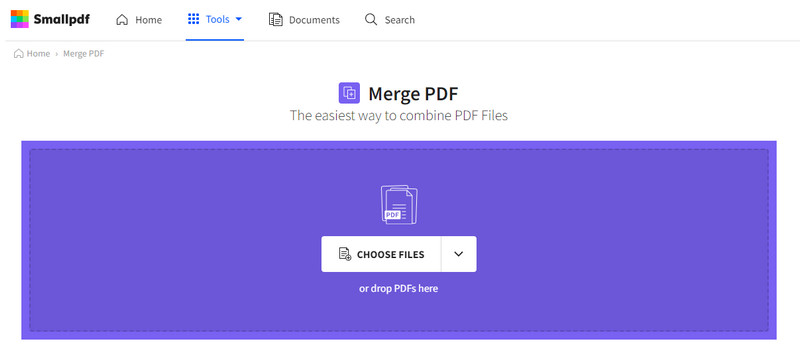
iLovePDF Η συγχώνευση είναι μια άλλη εφαρμογή που μπορείτε να χρησιμοποιήσετε για να επεξεργαστείτε εύκολα τα αρχεία PDF σας. Η εφαρμογή έχει απλοποιημένη διεπαφή αλλά είναι εμπλουτισμένη με χαρακτηριστικά όπως π.χ περικοπή αρχείων PDF. Παρόλο που η εφαρμογή είναι δωρεάν στη χρήση, εξακολουθεί να είναι χρήσιμη για χρήστες και επαγγελματίες που πρέπει να κάνουν γρήγορες αλλαγές PDF. Επίσης, δεν χρειάζεται να μεταβείτε στην εφαρμογή για να συνεχίσετε να τη χρησιμοποιείτε, γεγονός που εξοικονομεί χρόνο στην επεξεργασία. Συνολικά, μπορούμε εύκολα να πούμε ότι η εφαρμογή είναι μια καλή επιλογή για όσους θέλουν να πάρουν αυτή τη διαδικασία ελαφρά και αποτελεσματικά.
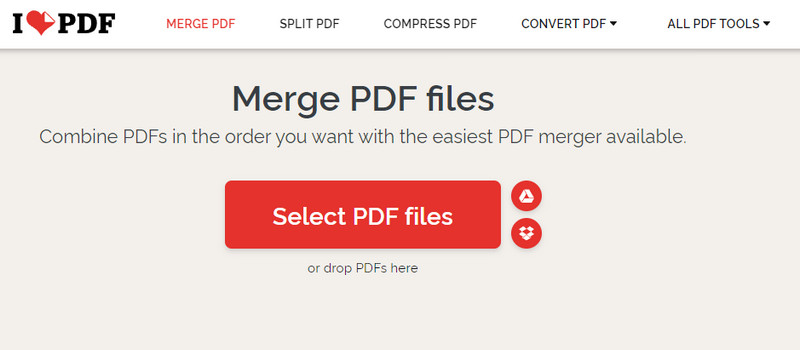
ΣόδαPDF είναι ένα άλλο σύνολο προγραμμάτων που προσφέρει ολοκληρωμένες εργαλειοθήκες που μπορούν να χειριστούν τη συγχώνευση PDF στο διαδίκτυο. Παρά τις δυνατότητες που μπορείτε να χρησιμοποιήσετε εδώ, παραμένει δωρεάν για όσους θέλουν να το δοκιμάσουν. Αυτή η εφαρμογή είναι καλύτερη επειδή μπορείτε να χρησιμοποιήσετε την ηλεκτρονική της έκδοση ή να την κατεβάσετε σε Windows ή Mac και στη συνέχεια να τη χρησιμοποιήσετε χωρίς σύνδεση στο διαδίκτυο. Σε αντίθεση με την εφαρμογή που αναφέραμε παραπάνω, εδώ μπορείτε να ανεβάσετε αρχεία που έχουν αποθηκευτεί από το DropBox ή το Google Drive και, στη συνέχεια, να τα αποθηκεύσετε πίσω στο χώρο αποθήκευσης cloud. Ωστόσο, η δωρεάν έκδοση έχει περιορισμούς και η αγορά της είναι ο μόνος τρόπος για να αφαιρέσετε αυτούς τους περιορισμούς. Εδώ είναι τα βήματα που θα χρειαστεί να ακολουθήσετε μόνο για όσους θέλουν να δοκιμάσουν αυτήν την εφαρμογή.
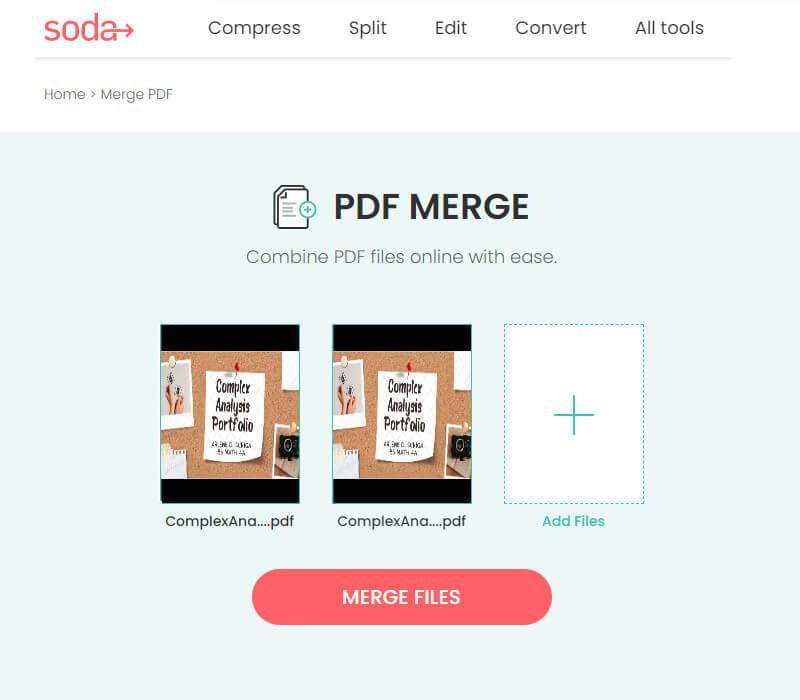
Τι είναι το PDF;
Το PDF, ή Portable Document Format, είναι μία από τις πιο ευέλικτες μορφές αρχείων που περιέχει πολλά στοιχεία σε ένα μόνο έγγραφο. Επεξεργάζεται καλά σε οποιοδήποτε προϊόν της Adobe, καθώς ο δημιουργός μορφής είναι από την Adobe.Inc. Σε σύγκριση με την εναλλακτική του μορφή, αυτή είναι η πιο ασφαλής μορφή που μπορεί να κρυπτογραφήσει με κωδικούς, ώστε κανείς να μην έχει εύκολη πρόσβαση. Με αυτό το φουτουριστικό κοντέινερ, έγινε δημοφιλής η μεταγλώττιση αρχείων για μελλοντικούς σκοπούς.
Πώς να συνδυάσετε αρχεία PDF σε Mac;
Μπορείτε να μάθετε πώς να συγχωνεύετε αρχεία PDF σε Mac χρησιμοποιώντας τις εφαρμογές που συμπεριλάβαμε σε αυτό το άρθρο. Με το Safari, μπορείτε εύκολα να αποκτήσετε πρόσβαση σε αυτά για να συνδυάσετε πολλά αρχεία PDF που έχετε αποθηκεύσει στη μονάδα macOS.
Υπάρχει δυνατότητα διαχωρισμού PDF;
Ακόμη και με τη συγχώνευση PDF, διαχωρισμός αρχείων PDF είναι εφικτό με τη βοήθεια ενός εργαλείου που είναι διαθέσιμο στον Ιστό ή με δυνατότητα λήψης στη συσκευή σας. Έτσι, εάν θέλετε να χωρίσετε τα αρχεία που είναι ενσωματωμένα σε PDF σε πολλά αρχεία, καλύτερα να αναζητήσετε την καλύτερη εφαρμογή στην αγορά που μπορεί να το κάνει.
Συμπέρασμα
Μπορείτε τώρα να συνδυάστε δύο αρχεία PDF σε ένα μόνο αρχείο εύκολα με τη βοήθεια των συνδυασμών ή συγχωνεύσεων που προσθέσαμε σε αυτό το άρθρο. Ακόμα κι αν δεν έχετε επαγγελματικές γνώσεις σχετικά με την επίλυση αυτού του προβλήματος, ακολουθώντας τα βήματα, μπορείτε να πετύχετε αμέσως. Όπως ίσως διαβάσατε, όλες οι εφαρμογές είναι αξιόπιστες στη συγχώνευση στοιχείων σε ξεχωριστά αρχεία PDF σε ένα, αλλά ποιο εργαλείο πιστεύετε ότι σας ταιριάζει; Αν δεν έχετε ιδέα ποιο να χρησιμοποιήσετε, καλύτερα δοκιμάστε το Aiseesoft PDF Συγχώνευση που προσθέσαμε εδώ επειδή είναι η πιο εύκολη εφαρμογή στη χρήση και το αποτέλεσμα είναι εκπληκτικά εξαιρετικό.

Το Aiseesoft PDF Converter Ultimate είναι το επαγγελματικό λογισμικό μετατροπής PDF που μπορεί να σας βοηθήσει να μετατρέψετε PDF σε Word / Text / Excel / PPT / ePub / HTML / JPG / PNG / GIF.
100% ασφαλής. Χωρίς διαφημίσεις.
100% ασφαλής. Χωρίς διαφημίσεις.